要在Excel表格中同时输入数据,可以使用多种方法:快捷键、公式、VBA宏、数据透视表。其中,快捷键方法是最为便捷和直接的,它可以帮助用户快速地在多个单元格中输入相同的数据,节省时间和精力。
快捷键方法:在Excel中,您可以选中需要输入相同数据的多个单元格,然后按下快捷键 Ctrl + Enter,这样就可以在所有选中的单元格中一次性输入相同的数据。具体步骤如下:
选中需要输入相同数据的多个单元格。
输入要填入的数据。
按下 Ctrl + Enter 键。
这种方法非常适合在多个单元格中批量输入相同的内容,例如填充相同的日期、数值或文本等。
一、快捷键方法
快捷键方法是最为便捷和直接的,它可以帮助用户快速地在多个单元格中输入相同的数据,节省时间和精力。
1.1 使用 Ctrl + Enter
使用 Ctrl + Enter 是最快速的方法之一。具体步骤如下:
选中需要输入相同数据的多个单元格。可以按住 Ctrl 键,然后点击每个需要选中的单元格,也可以拖动鼠标选中一片区域。
输入要填入的数据。例如,输入一个数字“5”。
按下 Ctrl + Enter 键,数据将会同时填入所有选中的单元格。
这种方法的优点是简单直接,适合在多个单元格中批量输入相同的内容,如填充相同的日期、数值或文本等。
1.2 使用 Alt + Enter
Alt + Enter 可以在一个单元格中输入多行内容。具体步骤如下:
选中需要输入数据的单元格。
输入第一行内容。
按下 Alt + Enter 键,光标会移动到下一行。
输入第二行内容。
重复上述步骤,直到所有内容输入完毕。
这种方法适合在一个单元格中输入多行数据,如地址、备注等。
二、公式方法
使用公式可以在多个单元格中输入相同或相关的数据。Excel提供了多种公式来实现这一功能,如 VLOOKUP、HLOOKUP、IF 等。
2.1 使用填充柄
填充柄是Excel中的一个小工具,位于选中单元格的右下角。它可以帮助快速复制数据或公式到相邻的单元格。具体步骤如下:
输入数据或公式到第一个单元格。
将鼠标指针放在选中单元格的右下角,直到指针变成一个小十字形。
按住左键拖动填充柄到需要填充的范围。
释放鼠标,数据或公式将会填充到选中的单元格中。
2.2 使用数组公式
数组公式可以在多个单元格中同时计算和返回结果。具体步骤如下:
选中需要输入公式的多个单元格。
输入公式。例如,输入 =SUM(A1:A10)。
按下 Ctrl + Shift + Enter 键,数组公式将会在所有选中的单元格中计算并返回结果。
数组公式适合在多个单元格中进行复杂计算,如求和、平均值等。
三、VBA宏方法
VBA(Visual Basic for Applications)是一种编程语言,可以用来自动化Excel中的任务。通过编写VBA宏,可以在多个单元格中同时输入数据。
3.1 创建简单的VBA宏
以下是一个简单的VBA宏示例,它可以在选中的单元格中同时输入相同的数据:
Sub FillCells()
Dim cell As Range
For Each cell In Selection
cell.Value = "Your Data"
Next cell
End Sub
具体步骤如下:
按下 Alt + F11 键打开VBA编辑器。
在左侧的项目资源管理器中,找到您的工作簿,右键点击,选择“插入”->“模块”。
在右侧的代码窗口中,复制并粘贴上述代码。
按下 F5 键运行宏,选中的单元格将会填入相同的数据。
3.2 使用VBA宏进行复杂操作
VBA宏不仅可以在多个单元格中同时输入数据,还可以进行更复杂的操作,如数据验证、条件格式等。以下是一个更复杂的VBA宏示例:
Sub ComplexFill()
Dim cell As Range
For Each cell In Selection
If IsEmpty(cell) Then
cell.Value = "Default Data"
cell.Interior.Color = RGB(255, 255, 0)
Else
cell.Font.Bold = True
End If
Next cell
End Sub
此宏会在选中的空单元格中输入默认数据,并将背景颜色设置为黄色;如果单元格不为空,则将字体设置为加粗。
四、数据透视表方法
数据透视表是一种强大的数据分析工具,可以在多个单元格中同时输入和计算数据。
4.1 创建数据透视表
具体步骤如下:
选择数据源。
点击“插入”->“数据透视表”。
在弹出的窗口中,选择数据透视表的位置,可以选择新建工作表或现有工作表。
点击“确定”,数据透视表将会插入到指定位置。
4.2 使用数据透视表进行计算
在数据透视表中,您可以拖动字段到行、列、值和筛选区域,进行数据的分类汇总和计算。例如,您可以将“销售额”字段拖动到“值”区域,数据透视表将会自动计算总销售额。
4.3 数据透视表的高级功能
数据透视表还提供了许多高级功能,如计算字段、计算项等。以下是一个使用计算字段的示例:
点击数据透视表中的任意单元格。
点击“分析”->“字段、项目和集合”->“计算字段”。
在弹出的窗口中,输入计算字段的名称和公式。
点击“确定”,计算字段将会添加到数据透视表中。
计算字段可以在数据透视表中进行复杂的计算,如利润率、增长率等。
五、其他方法
除了上述方法外,还有一些其他的方法可以在Excel表格中同时输入数据,如使用数据验证、条件格式等。
5.1 使用数据验证
数据验证可以限制单元格输入的数据类型和范围。例如,您可以设置一个数据验证规则,只允许输入介于1到100之间的整数。具体步骤如下:
选择需要设置数据验证的单元格。
点击“数据”->“数据验证”。
在弹出的窗口中,选择“设置”选项卡,设置验证条件。
点击“确定”,数据验证规则将会应用到选中的单元格中。
5.2 使用条件格式
条件格式可以根据单元格的值自动应用格式,例如颜色、字体等。具体步骤如下:
选择需要设置条件格式的单元格。
点击“开始”->“条件格式”。
选择一个条件格式规则,例如“高亮显示单元格规则”->“大于”。
输入条件值和格式。
点击“确定”,条件格式将会应用到选中的单元格中。
条件格式可以帮助您快速识别和分析数据,如突出显示异常值、趋势等。
六、总结
在Excel表格中同时输入数据有多种方法,包括快捷键、公式、VBA宏、数据透视表等。每种方法都有其优点和适用场景,用户可以根据实际需求选择合适的方法。快捷键方法简单快捷,适合批量输入相同数据;公式方法灵活多变,适合复杂计算;VBA宏方法功能强大,适合自动化任务;数据透视表方法强大,适合数据分析和汇总;其他方法如数据验证、条件格式等,也可以提高数据输入的效率和准确性。通过掌握这些方法,您可以大大提高Excel表格的操作效率和数据处理能力。
相关问答FAQs:
1. 如何在Excel表格中同时输入多个单元格?
您可以使用以下方法在Excel表格中同时输入多个单元格:
选中要输入的起始单元格。
按住Shift键,在键盘上选择要输入的结束单元格。
输入您要在选定的单元格范围内输入的内容。
按下Enter键,同时在所选单元格中输入相同的内容。
2. 如何在Excel表格中使用输入法切换功能?
若您需要在Excel表格中切换输入法,请按照以下步骤操作:
打开Excel表格并定位到需要输入的单元格。
按下Windows键+空格键,以切换输入法。
输入您需要的内容,然后按下Enter键以确认输入。
3. 我如何在Excel表格中同时输入中英文内容?
若您需要在Excel表格中同时输入中英文内容,请按照以下步骤操作:
选中要输入的起始单元格。
按住Shift键,在键盘上选择要输入的结束单元格。
按下Alt键+Shift键,以切换输入法至中文。
输入您要在选定的单元格范围内输入的中文内容。
按下Enter键,切换输入法至英文,并输入您要的英文内容。
按下Enter键,同时在所选单元格中输入中英文内容。
原创文章,作者:Edit2,如若转载,请注明出处:https://docs.pingcode.com/baike/4683027